Cách đăng xuất tài khoản Google từ xa - Giải pháp bảo vệ tài khoản khỏi nguy cơ bị đánh cắp
Tài khoản Google không chỉ là chìa khóa để truy cập các dịch vụ như Gmail, YouTube, Drive mà còn là công cụ đăng nhập trên các thiết bị Android. Việc đăng nhập tài khoản Google ở nhiều nơi là điều khó tránh khỏi, nhưng cũng tiềm ẩn nguy cơ mất tài khoản do quên đăng xuất. May mắn thay, Google cung cấp tính năng đăng xuất từ xa, giúp bạn quản lý và bảo vệ tài khoản của mình một cách hiệu quả. Hãy cùng Tripi khám phá cách thực hiện ngay sau đây.

Bước 1: Truy cập liên kết dưới đây và đăng nhập vào tài khoản Google của bạn:
Sau khi đăng nhập, bạn sẽ được chuyển đến giao diện như hình bên dưới. Tại đây, hãy chọn mục Hoạt động của thiết bị và sự kiện bảo mật để tiếp tục.

Bước 2: Một cửa sổ mới sẽ hiển thị, trong đó có mục Thiết bị đã dùng gần đây. Đây là nơi liệt kê tất cả các thiết bị mà bạn đã đăng nhập tài khoản Google. Hãy nhấn vào Xem Lại Các Thiết Bị để xem chi tiết.
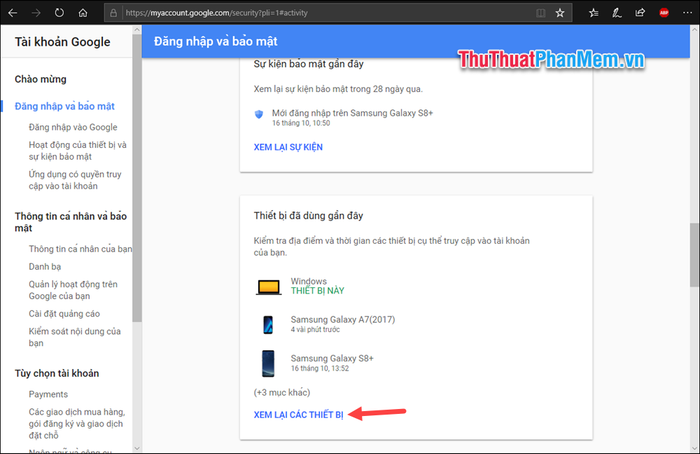
Bước 3: Tại đây, bạn sẽ thấy danh sách các thiết bị đã từng đăng nhập tài khoản Google của mình. Để đăng xuất khỏi một thiết bị cụ thể, hãy chọn thiết bị đó và nhấn vào tùy chọn Xoá.
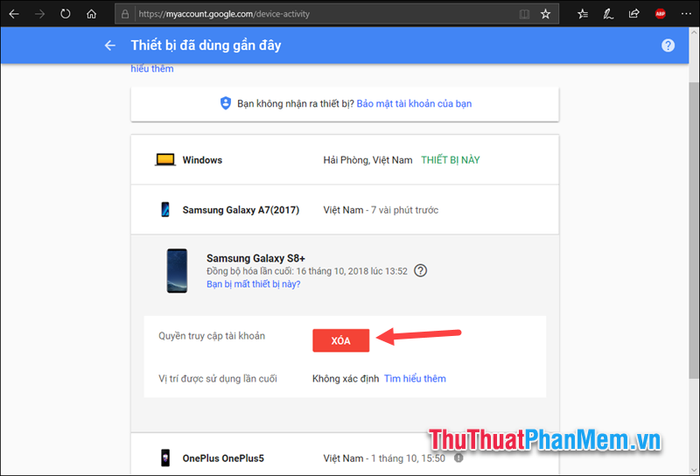
Khi thông báo xác nhận hiện lên, bạn chỉ cần nhấn Xoá một lần nữa để hoàn tất quá trình đăng xuất từ xa.
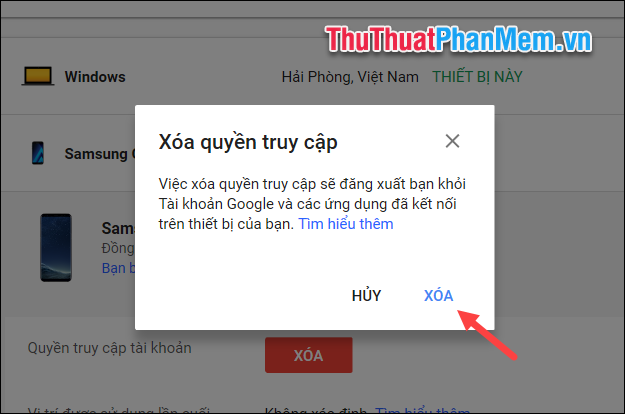
Bên cạnh phương pháp trên, bạn cũng có thể đăng xuất tài khoản Google từ xa thông qua Gmail một cách dễ dàng.
Bước 1: Đăng nhập vào Gmail và truy cập hộp thư của bạn. Cuộn xuống cuối trang và chọn mục Chi tiết để xem thông tin đăng nhập.
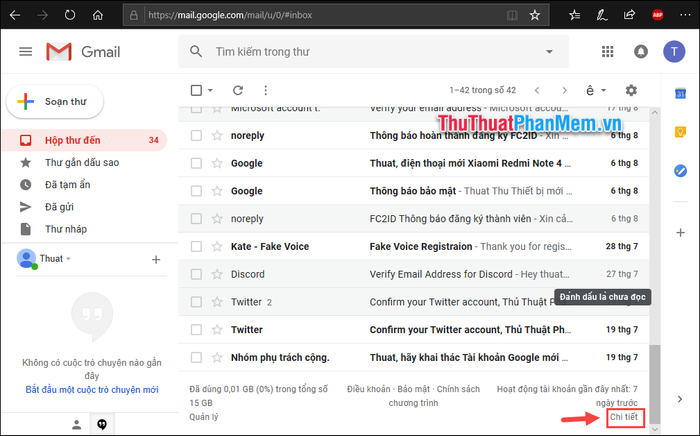
Bước 2: Một cửa sổ hiển thị lịch sử đăng nhập Gmail trên các thiết bị khác sẽ xuất hiện. Để đăng xuất tài khoản Google khỏi tất cả các thiết bị, hãy nhấn vào tùy chọn Đăng xuất khỏi tất cả các phiên Gmail trên web khác.
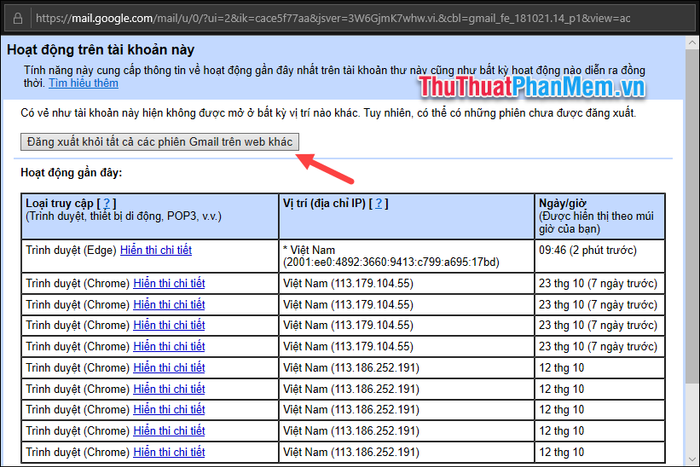
Chỉ với vài thao tác đơn giản, bạn đã có thể bảo vệ tài khoản Google của mình khỏi nguy cơ bị đánh cắp. Hy vọng bài viết mang lại thông tin hữu ích và chúc bạn thực hiện thành công!
Có thể bạn quan tâm

Lưu ý khi chọn hoa hồng sáp thơm làm quà tặng

5 Địa chỉ bán và lắp đặt cửa cuốn uy tín hàng đầu tại Quy Nhơn

Hướng dẫn chi tiết cách sử dụng công cụ Clone Stamp trong Photoshop

Top 9 Quán Lẩu Bò Ngon Và Chất Lượng Nhất Quận 7, TP. HCM

Hướng dẫn chọn bàn thờ hợp phong thủy để thu hút tài lộc cho gia chủ


